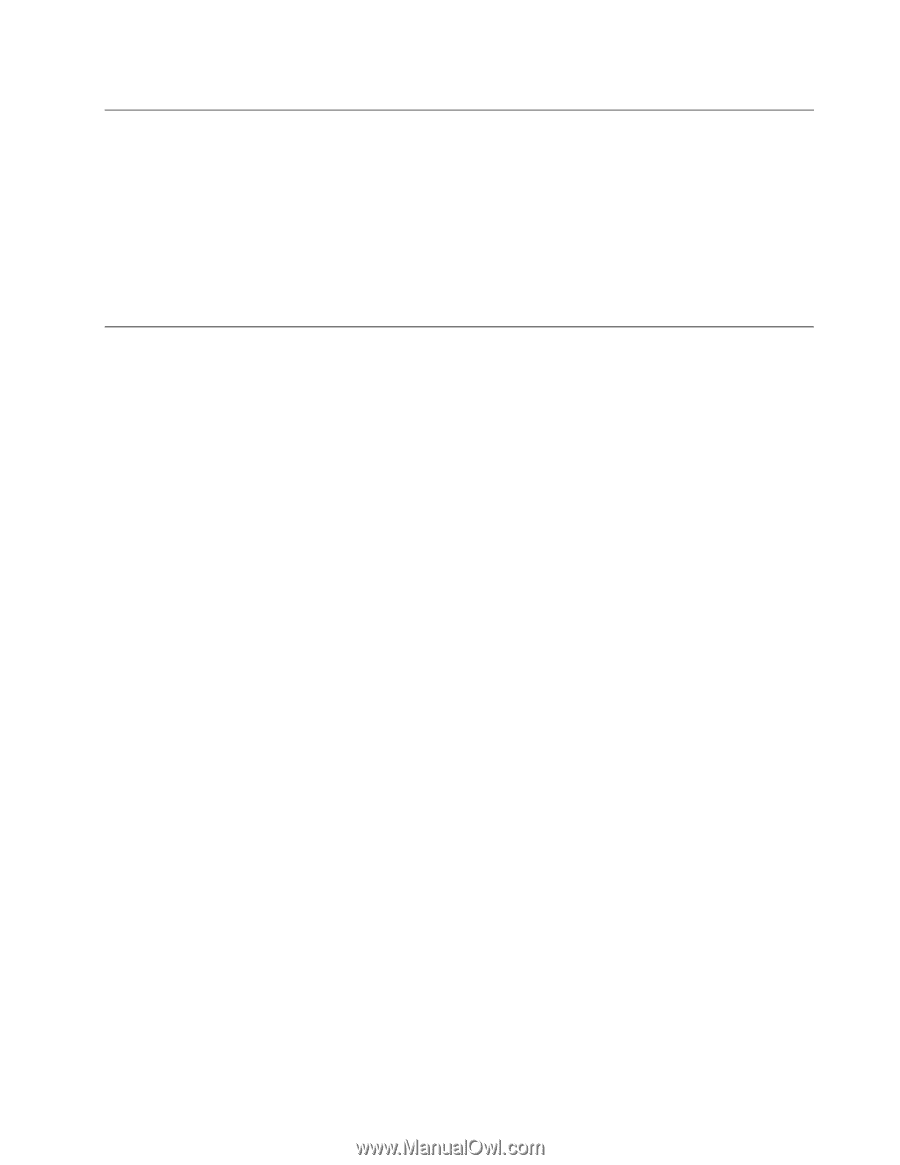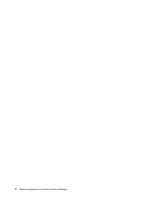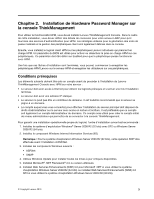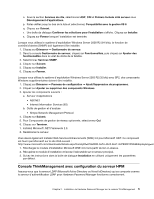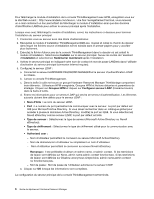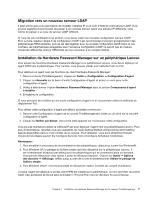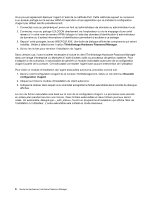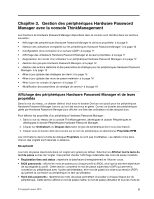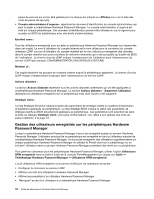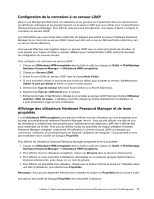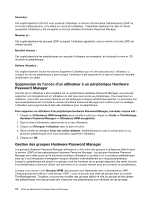Lenovo ThinkPad T500 (French) Hardware Password Manager Deployment Guide - Page 15
Migration vers un nouveau serveur LDAP
 |
View all Lenovo ThinkPad T500 manuals
Add to My Manuals
Save this manual to your list of manuals |
Page 15 highlights
Migration vers un nouveau serveur LDAP Il peut arriver que vous ayez besoin de modifier l'adresse IP ou le nom d'hôte de votre serveur LDAP. Vous pouvez également avoir besoin de passer à un nouveau serveur ayant une adresse IP différente, voire même de passer à un type de serveur LDAP différent. Si l'une de ces modifications se produit, vous devez créer une nouvelle configuration serveur LDAP. Pour ce faire, répétez l'étape 5 de configuration LDAP. Il est recommandé d'annuler l'enregistrement des périphériques HPM existants, puis de les réenregistrer avec la nouvelle configuration LDAP. Dans le cas contraire, les périphériques enregistrés avec l'ancienne configuration LDAP ne seront pas en mesure d'exécuter différentes actions HPM telles qu'une connexion à un compte intranet. Installation de Hardware Password Manager sur un périphérique Lenovo Pour ajouter les fonctions Hardware Password Manager à un périphérique Lenovo, vous devez déployer un agent HPM vers le périphérique. Pour ce faire, vous pouvez utiliser une méthode Push ou Pull. Pour déployer un agent avec les fonctions du client Hardware Password Manager : 1. Dans la console ThinkManagement, cliquez sur Outils ➙ Configuration ➙ Configuration d'agent. 2. Cliquez sur Nouvelle sur la barre d'outils Configuration d'agent et entrez un nom pour cette configuration d'agent. 3. Veillez à sélectionner l'option Hardware Password Manager dans la section Composants d'agent à installer. 4. Enregistrez la configuration. Si vous prévoyez de n'utiliser qu'une seule configuration d'agent ou si vous pensez utiliser la méthode de déploiement Pull. Pour utiliser cette configuration d'agent par défaut, procédez comme suit : 1. Dans le volet Configuration d'agent de la console ThinkManagement, faites un clic droit sur la nouvelle configuration d'agent. 2. Cliquez sur Définir par défaut. Une coche verte apparaît sur l'icône pour cette configuration. Vous pouvez maintenant utiliser la méthode Push pour déployer l'agent vers vos périphériques Lenovo. Pour plus d'informations, reportez-vous aux assistants de l'aide Getting Started et Discovering and Installing Agents disponibles dans le menu d'aide de la console. Pour démarrer, vous avez simplement besoin d'exécuter les étapes Launch the Configure Services Tool et Configure Scheduler Credentials. Remarques : 1. Pour simplifier le processus de reconnaissance des périphériques, désactivez le pare-feu Windows®. 2. Pour Windows XP, le partage de fichiers simple doit être désactivé sur le périphérique Lenovo. Il est normalement désactivé par défaut pour les périphériques qui se connectent dans un domaine. Vous pouvez désactiver cette option à partir de Windows Explorer. Cliquez sur Outils ➙ Options des dossiers ➙ Affichage, défilez jusqu'au bas de la liste et désélectionnez Utiliser le partage de fichiers simple. 3. Pour Windows Vista®, il est recommandé de désactiver l'option Contrôle du compte d'utilisateur. Lorsque l'agent est déployé, le portail client HPM est installé sur le périphérique. Le nom de fichier du portail client cmp_portal.exe se trouve dans le dossier C:\Program Files\Lenovo\Hardware Password Manager . Chapitre 2. Installation de Hardware Password Manager sur la console ThinkManagement 7